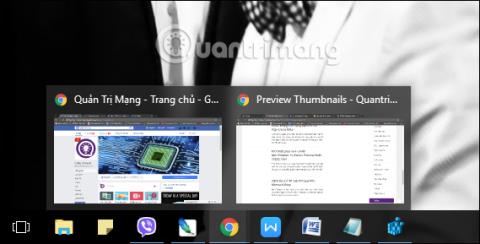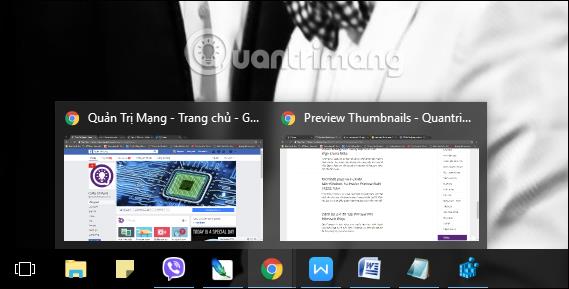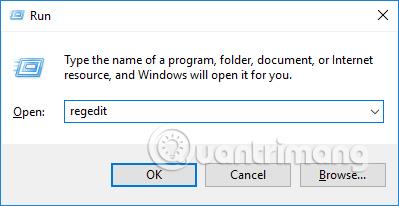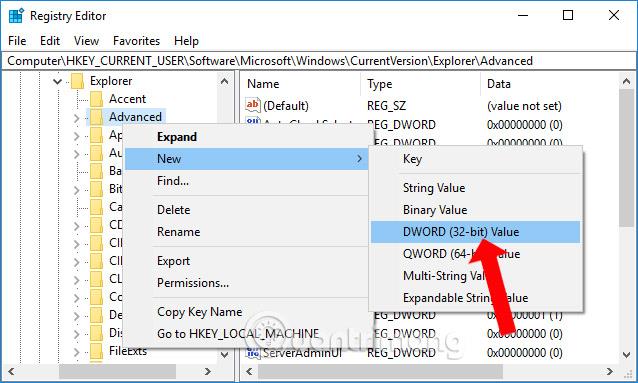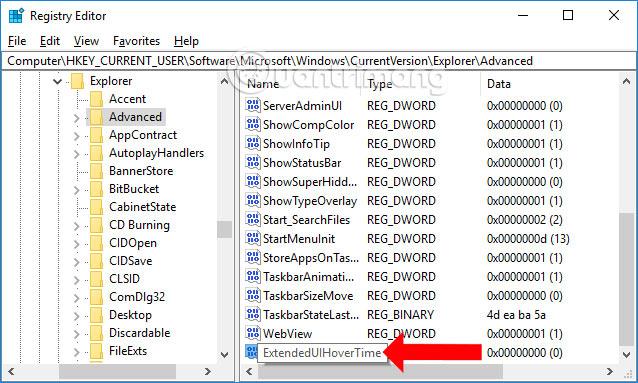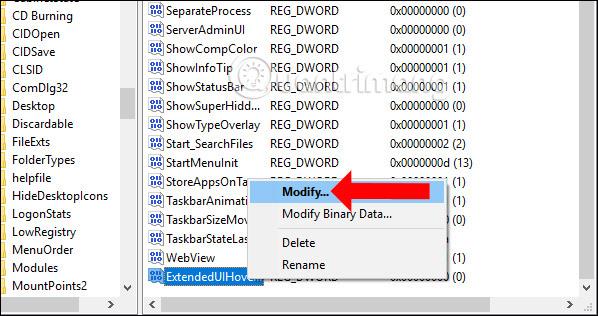Unter Windows 10 gibt es in der Taskleiste eine Funktion zur Vorschau von Miniaturansichten, sodass Benutzer geöffnete Anwendungen und Software auf dem Computer anhand von Miniaturansichten anzeigen können. Wir können eine Vorschau der laufenden Aktivitäten der Anwendung anzeigen, ohne sie wie bei anderen Windows-Versionen direkt öffnen zu müssen.
Für Computer mit geringen Anforderungen oder geringer Bildschirmauflösung ist die Verwendung von Vorschau-Miniaturansichten in der Taskleiste jedoch nicht geeignet. Wenn ja, können Sie die Zeit zum Anzeigen von Anwendungsminiaturansichten in der Windows 10-Taskleiste entsprechend dem folgenden Artikel anpassen.
So passen Sie die Miniaturansicht der Windows 10-Taskleiste an
Das Miniaturbild in der Windows 10-Taskleiste sieht wie unten dargestellt aus, wenn Sie mit der Maus über das Anwendungssymbol fahren.
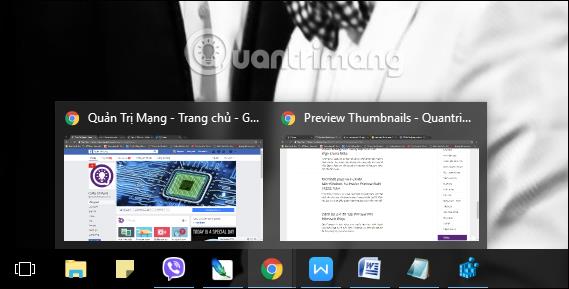
Schritt 1:
Drücken Sie die Tastenkombination Fenster + R , um das Fenster „Ausführen“ zu öffnen, geben Sie dann das Schlüsselwort regedit ein und klicken Sie auf „OK“, um darauf zuzugreifen.
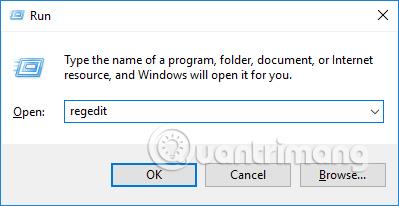
Schritt 2:
Greifen Sie in der Benutzeroberfläche des Registrierungseditors auf den Ordnerpfad HKEY_CURRENT_USER\Software\Microsoft\Windows\CurrentVersion\Explorer\Advanced zu.

Schritt 3:
Klicken Sie mit der rechten Maustaste auf „ Erweitert“ und wählen Sie „Neuer Dword-Wert (32 Bit)“ aus .
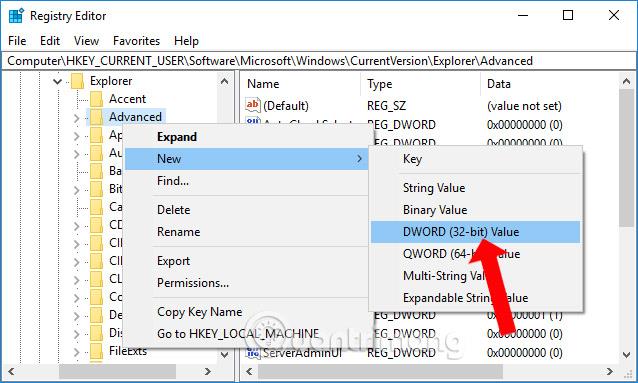
Geben Sie dann einen neuen Namen für den Wert ein: ExtendedUIHoverTime .
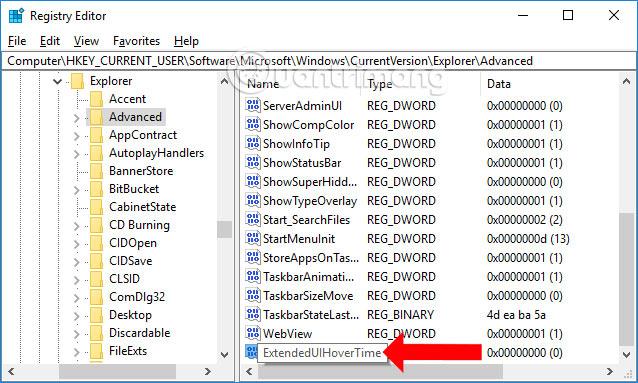
Schritt 4:
Klicken Sie mit der rechten Maustaste auf den neu erstellten Wert und wählen Sie „Ändern“ oder doppelklicken Sie auf den neu erstellten Wert.
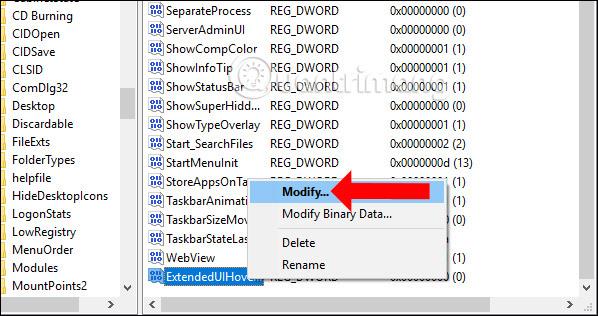
Ein Dialogfeld zum Ändern der Wertdaten wird angezeigt. Benutzer sollten im Abschnitt „Wert“ den Wert 30000 eingeben und dann zum Speichern auf „OK“ klicken. Starten Sie abschließend Ihren Computer neu, damit die Änderungen wirksam werden.

Tatsächlich hat Windows 10 keine Möglichkeit, Vorschau-Miniaturansichten in der Taskleiste zu deaktivieren, sondern kann nur die Anzeigezeit anpassen. Der Wert 30000 bedeutet, dass nach 30 Sekunden das Miniaturbild angezeigt wird, wenn Sie mit der Maus über das Anwendungssymbol in der Taskleiste fahren. Je höher dieser Wert ist, desto länger ist die Zeit.
Wenn Sie zu den Standardeinstellungen zurückkehren möchten und die Miniaturansicht der Anwendung angezeigt wird, sobald Sie mit der Maus über das Symbol fahren, ändern Sie einfach den Wert von ExtendedUIHoverTime auf 0 oder löschen Sie diesen Wert ganz.

Obwohl es nicht möglich ist, Vorschau-Miniaturansichten in der Taskleiste vollständig zu deaktivieren, können Sie mit der oben genannten Anpassung die Zeit zum Anzeigen von Anwendungs-Miniaturansichten um eine optionale Zeit verlängern. Die Rückkehr zu den standardmäßigen Vorschau-Miniaturansichten unter Windows 10 ist ebenfalls sehr einfach.
Mehr sehen:
Ich wünsche Ihnen viel Erfolg!